Aterm WR8700NとWR8750Nで室内ローミング [PC]
自宅の無線LANを802.11nの5GHzへ変更しました。正確には2.5GHzとの併用です。
ところが70平米3LDKのマンションでも5GHz帯はAP1台では家全体をカバーしきれず、どうしても通信が切れてしまう場所が出てきてしまいます、さてどうしたものかと。
出力の強いAPに変更することも考えましたが、現在使っているAP(Aterm WR8700N)も結構強力ですし、APだけ高出力でも端末側の通信が届かなくては意味無いし。
そこで別アプローチとして、家の複数個所にAPを置いてローミングさせてみることにしました。
この方式は結構メリットがありまして、
- 当たり前ですが、電波の強い方のAPに接続するので家のドコにいても安定した接続が出来る
- APの出力を下げても十分な通信が出来るので、他の家に迷惑かけない
※ 特にマンション住まいで2.4GHz帯利用時は重要!!
5GHz帯は壁など障害物には弱いですが、電子レンジ等のノイズには強いです。
これまでMacで2.5GHz帯でのSkype接続していた時には、レンジを使うと画像キレギレになっていましたが5GHz帯にしてからはとても安定しています。
スマホも5GHz帯のほうがリンク速度が高く、だいたい100M以上で繋がっています。回線測定サイト(RBB Speedtest)で測定すると、コンスタントに60Mbps出ています。
さて設置・設定ですが、自宅の各部屋には既にLANが敷かれている事もあり比較的簡単。
詳細は別の機会に書くとして、設定の概要は以下のとおり。
・APは家の南西の角にWR8750HP(新規購入)を、北東の角WR8700をそれぞれ設置
・SSIDは同一にする
・暗号化設定も同一にする
・APのIPアドレスは手動で別アドレスを設定。DNSとデフォルトGWは共通でOK(詳細は別の機会に)
※このあたりは少しハードル高いかもしれません。
・電波のチャネルは恐らく離したほうが良いはずですが、これはAPの自動設定に任せた
・電波の強い方にハンドオーバ(切替)するかどうか不安でしたが、古めのMacでもスマホでもでうまい事切り替わってくれています。
802.11n対応の機種なら概ね問題無さそうな雰囲気です。
<確認した端末>
- MEDIAS WP N-06C (少し前のスマホ、これは2.5GHz帯で運用)
- REGZA Phone T-01D (OSを2.3から4.0へアップデート済み、これも2.5GHz帯で運用)
- GalaxyS3 SC-06D (こちらは5GHz帯で運用)
- MacbookPro Early2008 (OSはLion、これも5GHzで運用)
かなりあっさり上手いこといきました。
2.4GHz帯で運用していたこれまで「どうやって通信エリアを広くするか?」で機材変えたり、設置場所変えたり苦労しましたが、今回のローミング設定が簡単な方法かと思います。
ところが70平米3LDKのマンションでも5GHz帯はAP1台では家全体をカバーしきれず、どうしても通信が切れてしまう場所が出てきてしまいます、さてどうしたものかと。
出力の強いAPに変更することも考えましたが、現在使っているAP(Aterm WR8700N)も結構強力ですし、APだけ高出力でも端末側の通信が届かなくては意味無いし。
そこで別アプローチとして、家の複数個所にAPを置いてローミングさせてみることにしました。
この方式は結構メリットがありまして、
- 当たり前ですが、電波の強い方のAPに接続するので家のドコにいても安定した接続が出来る
- APの出力を下げても十分な通信が出来るので、他の家に迷惑かけない
※ 特にマンション住まいで2.4GHz帯利用時は重要!!
5GHz帯は壁など障害物には弱いですが、電子レンジ等のノイズには強いです。
これまでMacで2.5GHz帯でのSkype接続していた時には、レンジを使うと画像キレギレになっていましたが5GHz帯にしてからはとても安定しています。
スマホも5GHz帯のほうがリンク速度が高く、だいたい100M以上で繋がっています。回線測定サイト(RBB Speedtest)で測定すると、コンスタントに60Mbps出ています。
さて設置・設定ですが、自宅の各部屋には既にLANが敷かれている事もあり比較的簡単。
詳細は別の機会に書くとして、設定の概要は以下のとおり。
・APは家の南西の角にWR8750HP(新規購入)を、北東の角WR8700をそれぞれ設置
・SSIDは同一にする
・暗号化設定も同一にする
・APのIPアドレスは手動で別アドレスを設定。DNSとデフォルトGWは共通でOK(詳細は別の機会に)
※このあたりは少しハードル高いかもしれません。
・電波のチャネルは恐らく離したほうが良いはずですが、これはAPの自動設定に任せた
・電波の強い方にハンドオーバ(切替)するかどうか不安でしたが、古めのMacでもスマホでもでうまい事切り替わってくれています。
802.11n対応の機種なら概ね問題無さそうな雰囲気です。
<確認した端末>
- MEDIAS WP N-06C (少し前のスマホ、これは2.5GHz帯で運用)
- REGZA Phone T-01D (OSを2.3から4.0へアップデート済み、これも2.5GHz帯で運用)
- GalaxyS3 SC-06D (こちらは5GHz帯で運用)
- MacbookPro Early2008 (OSはLion、これも5GHzで運用)
かなりあっさり上手いこといきました。
2.4GHz帯で運用していたこれまで「どうやって通信エリアを広くするか?」で機材変えたり、設置場所変えたり苦労しましたが、今回のローミング設定が簡単な方法かと思います。
Canon MG6130を使う(その5:フチあり印刷について) [PC]
今年の春に購入したプリンタ Canon MG6130
もう既に型落ちになってしまいましたが、来るべき年賀状印刷に向けて本格稼動になります。
とはいいながらも、今回は写真印刷のお話。
以前のブログで「フチあり印刷の余白が均等にならない」とぼやいでしまいましたが、ようやく対策が見つかりました。
Canon純正のドライバというかユーティリティに「Easy-PhotoPrint Pro」というのがあるのですが、Ver.2.6.0から「.[余白をゼロまで設定可能にする] 機能を追加」されました。
これを利用すると文字通り余白0mmから設定できるので、各辺均等に2mmといったように設定できます。
※ いや、まだ実際に印刷していないので設定どおりになるか、、、どうだろう?
ただし、このユーティリティ、形式がPhotoShopプラグインの形式で提供されているので使い勝手が少々厄介。
PhotoShop Element9を使っているのですが、[ファイル]-[自動設定]からユーティリティを呼び出す方式で直感的ではありません。
しかも、オーガナイザからは呼び出せず「標準写真編集」のモードからしか使えません。
少々厄介ですが、とにかくフチあり印刷派の私にとっては吉報になりました。
これでCanonのプリンタで不満点なくなった感じです。
あとは年賀状印刷がんばってもらわないと!!
XPからWindows7 64bitへ移行する(その1:転送ツール) [PC]
Windows7はXPからは上書きアップデートができません。
なのでできる限りXPの環境を残したい場合、設定ファイル等は別途保存し、Win7適用後に適宜再配置する必要があります。
その辺りの煩わしさを解消するためにMicrosoftから「転送ツール」なるツールが提供されています。
私も本ツールを利用して、非常に良くで来たツールだと関心・感謝しました。 主な機能は各自ググって頂ければと思いますが、ググっても出てこない仕様にちょっとてこずりました。
■バックアップ先はPC内臓ディスクでも問題ない。
移行前のデータの保存先を指定できるのですが、ディスクを利用した保存先は「外付けハードディスクもしくはUSBフラッシュドライブ」しか出て来ません。 私のPCはバックアップ用に内臓HDDを積んでいるのですが、ここに保存できるのかどうかわかりませんでした。
結果は「保存可」です。 むしろ内臓HDDでないとバックアップに時間かかって困るんじゃあないかと思います。
私は「マイドキュメント」をシステムとは別のHDDに設定しているので、バックアップ対象からはずしました。
それでもバックアップファイルは5GBくらいになっています。この容量でバックアップ時間は30分くらいでした。
USB接続HDDやNASだともっと掛かるはず。
※ちなみにこれがわからないために、USB接続のHDDケースを買ってしまった、、、
■移行元のユーザを移行先のユーザに入れ替えてしまう。
ちょっとわかりづらいタイトルですが、こういうことです。
・Win7インストール時に最初のユーザを作成します。(私は「test」というユーザを作成しました。)
・インストール完了後、転送ツールを用いてXPで利用していたユーザを取り込みます。
(私のアカウント「にいさん」と妻のアカウント「つま」とします。)
・単純に考えると「test」「にいさん」「つま」という3アカウントができる気がしたのですが、、、
結果は、以下2つのアカウントしか作成されません。
- 「test」←内容は「にいさん」の内容に置き換えられている、、、
- 「つま」←XPのまま。
えー、なんで勝手に置き換えるのかな?シングルユーザしか想定していないんでしょうかね?
これでは何なので「test」のアカウント名を「にいさん」に書き換えたのですが、フォルダ名等は「test」のまま、、、
これも困るので結局XPをリストアして、再度7インストール&最初のユーザを「にいさん」でつくる。
※軽く書いていますが、TrueImage使っても2時間コースでしたよ。
■アプリケーションの設定は、、、あまり移行されない。
「転送ツール」はアプリケーションの設定等も移行してくれるというのが売りのひとつなんですが、、、
あまり期待しないほうがよいです。かなーーーーり面倒くさい作業ですが、APの設定がどこに置かれているか、どんな設定をしていたか記録しておいたほうが良いです。
※うまく転送しているかもしれないのですが、新たにAPをインストールすると初期設定を上書きしてしまうんですかね?
うまくいった例を挙げておきます。
・MS純正ソフトはほぼ完璧に移行します。
- Outlookのメールを含むOffice製品の設定
- IEの設定、ブックマーク、cookieなど
・Win7対応済みのAPが入っている場合も移行できている様子。
- AdobePotoshopElements4から9へXP上でアップデートしたものは、うまく引き継げた。
※ Win7上でElements4のインストール試みたら、起動すらできない。設定引継ぎまでたどり着けず。
ちょっと悪口っぽくなっちゃってますが、Microsoftの「転送ツール」はよくできています。
ただもう少し説明が欲しいですね。
これがないと移行はもっと大変だと思います。
※ 私なら諦める。もしくはWin7機は別途購入しXP機と併用移行ですね。
<余談>
特に新しいことができるようになった訳ではないですが、Windows7を触るのは面白い!!
MacOSをLionにしてこれも面白かったんですが、それ以上にいじり甲斐もあるし体感も速いです。
なのでできる限りXPの環境を残したい場合、設定ファイル等は別途保存し、Win7適用後に適宜再配置する必要があります。
その辺りの煩わしさを解消するためにMicrosoftから「転送ツール」なるツールが提供されています。
私も本ツールを利用して、非常に良くで来たツールだと関心・感謝しました。 主な機能は各自ググって頂ければと思いますが、ググっても出てこない仕様にちょっとてこずりました。
■バックアップ先はPC内臓ディスクでも問題ない。
移行前のデータの保存先を指定できるのですが、ディスクを利用した保存先は「外付けハードディスクもしくはUSBフラッシュドライブ」しか出て来ません。 私のPCはバックアップ用に内臓HDDを積んでいるのですが、ここに保存できるのかどうかわかりませんでした。
結果は「保存可」です。 むしろ内臓HDDでないとバックアップに時間かかって困るんじゃあないかと思います。
私は「マイドキュメント」をシステムとは別のHDDに設定しているので、バックアップ対象からはずしました。
それでもバックアップファイルは5GBくらいになっています。この容量でバックアップ時間は30分くらいでした。
USB接続HDDやNASだともっと掛かるはず。
※ちなみにこれがわからないために、USB接続のHDDケースを買ってしまった、、、
■移行元のユーザを移行先のユーザに入れ替えてしまう。
ちょっとわかりづらいタイトルですが、こういうことです。
・Win7インストール時に最初のユーザを作成します。(私は「test」というユーザを作成しました。)
・インストール完了後、転送ツールを用いてXPで利用していたユーザを取り込みます。
(私のアカウント「にいさん」と妻のアカウント「つま」とします。)
・単純に考えると「test」「にいさん」「つま」という3アカウントができる気がしたのですが、、、
結果は、以下2つのアカウントしか作成されません。
- 「test」←内容は「にいさん」の内容に置き換えられている、、、
- 「つま」←XPのまま。
えー、なんで勝手に置き換えるのかな?シングルユーザしか想定していないんでしょうかね?
これでは何なので「test」のアカウント名を「にいさん」に書き換えたのですが、フォルダ名等は「test」のまま、、、
これも困るので結局XPをリストアして、再度7インストール&最初のユーザを「にいさん」でつくる。
※軽く書いていますが、TrueImage使っても2時間コースでしたよ。
■アプリケーションの設定は、、、あまり移行されない。
「転送ツール」はアプリケーションの設定等も移行してくれるというのが売りのひとつなんですが、、、
あまり期待しないほうがよいです。かなーーーーり面倒くさい作業ですが、APの設定がどこに置かれているか、どんな設定をしていたか記録しておいたほうが良いです。
※うまく転送しているかもしれないのですが、新たにAPをインストールすると初期設定を上書きしてしまうんですかね?
うまくいった例を挙げておきます。
・MS純正ソフトはほぼ完璧に移行します。
- Outlookのメールを含むOffice製品の設定
- IEの設定、ブックマーク、cookieなど
・Win7対応済みのAPが入っている場合も移行できている様子。
- AdobePotoshopElements4から9へXP上でアップデートしたものは、うまく引き継げた。
※ Win7上でElements4のインストール試みたら、起動すらできない。設定引継ぎまでたどり着けず。
ちょっと悪口っぽくなっちゃってますが、Microsoftの「転送ツール」はよくできています。
ただもう少し説明が欲しいですね。
これがないと移行はもっと大変だと思います。
※ 私なら諦める。もしくはWin7機は別途購入しXP機と併用移行ですね。
<余談>
特に新しいことができるようになった訳ではないですが、Windows7を触るのは面白い!!
MacOSをLionにしてこれも面白かったんですが、それ以上にいじり甲斐もあるし体感も速いです。
XPからWindows7 64bitへ移行する [PC]
お盆に自宅のデスクトップPCのOSを入れ替えました。
WindosXP Home(もちろん32bit)からWindows7 Proffesional 64bit判です。
結果にはそこそこ満足しています。
がっ!、、、いややはり大変でした。移行2回くらいやり直しました。
TrueImage等のパックアップ/リストアツールは必須だと思います。
※ PCにあまり興味の無い人はアップデートは薦めない。新しくPC買ったほうが絶対によい。
<大変だったところ>
- 転送ツール(MS謹製の移行ツール)の挙動がよくわからない
よくできたツールだと思いますが、一度使ってみないとわからない挙動がいくつかありました。
使い方の説明がもう少しほしいですね。
- Windows7未対応のアプリの扱い
これはWindowsが最初から警告してくれていたのですが、未対応のレベルがさまざま。
結果的には「ツールやOSが警告するアプリは、やっぱりちゃんと動かない」印象です。
だましだまし使えるものもあるのですが、いざって時に動かなくなるものが多いです。
詳細はまた別途。
WindosXP Home(もちろん32bit)からWindows7 Proffesional 64bit判です。
結果にはそこそこ満足しています。
がっ!、、、いややはり大変でした。移行2回くらいやり直しました。
TrueImage等のパックアップ/リストアツールは必須だと思います。
※ PCにあまり興味の無い人はアップデートは薦めない。新しくPC買ったほうが絶対によい。
<大変だったところ>
- 転送ツール(MS謹製の移行ツール)の挙動がよくわからない
よくできたツールだと思いますが、一度使ってみないとわからない挙動がいくつかありました。
使い方の説明がもう少しほしいですね。
- Windows7未対応のアプリの扱い
これはWindowsが最初から警告してくれていたのですが、未対応のレベルがさまざま。
結果的には「ツールやOSが警告するアプリは、やっぱりちゃんと動かない」印象です。
だましだまし使えるものもあるのですが、いざって時に動かなくなるものが多いです。
詳細はまた別途。
Canon MG6130を使う(その4:3ヶ月使った感想) [PC]
9月初旬にCanonからPIXSUSの新型(2012年モデルですかね)の発表がありました。
この5月にプリンタを変えたばかりなのに、何が変わったか気になる自分にがいて、この3ヶ月にMG6130に満足と不満の両者を感じているようです。
新型購入する方のために、ちょっとまとめておきます。
■満足している点
・プリンタ単体での操作がとても便利
「そんなに使わないだろう」と思っていたプリンタ単体での利用が、意外に頻度が高く便利です。
特にCDのラベルやA4用紙等のコピーがすこぶる便利でよく使っています。
これまではスキャナのドライバで取り込み→Photoshopなりでリサイズ→印刷というフローでしたが、いまはもう本当にプリンタ任せです。これまでも面倒くさいとは感じていなかったのですが、PC立ち上げずにいける事を体験すると以前のフローは踏めないです。
印刷結果もまったく問題ない点もマルです。
また、「CD印刷のトレーが別で使いにくい」等の声も聞かれますが、むしろ狭くて手暗がりなところで作業せずに済むので便利に感じています。
■(少し)不満な点
・フチあり印刷の余白が均等にならない
毎年の誕生日に合わせて、KG(はがき)サイズで娘の写真をまとめ親しい人に送っています。
年に一回の報告、かつ親バカっぷりを発揮する機会なので、印刷時の見切れが起こらないように「余白あり」で印刷しているのですが、、、印刷面下部の余白がちょっと広いんですね。
縦のレイアウトなら、まだ目立たないのですが、横のレイアウトだと右側の余白が1mm程度大きくなってしまいバランスが悪くなってしまいます。
※以前使っていたEpson PM-G800は余白が均等になっていました。
また、余白の量もちょっと多めです。
フチありのはみ出し量の調整はあるのですが、余白量は調整できないようなのでちょっと困っています。
ドライバのどこかに調整箇所があるのかもしれませんが、まだ見つけられません。
裁断機で切って調整すればいいんですけどね、やっぱりちょっと手間です。
■その他感じたところ(満足でも不満足でもない)
・インクのもち
「インクのもちが悪い」との評判でしたが、、、うーん、そんなに気にならない、、、
たしかに3ヶ月でグレーインクの残量警告が出ています。また警告もかなり残量があるうちに出るようなので、そのまま交換しなくてもかなり使えています。
感覚的ではありますが、使用頻度を考えると以前のプリンタ(前出のEpson製)とあまり変わらない印象。
年1セットくらいで運用できそうな気がしています。
ちなみに我が家は妻が「eco」に厳しいため、使わないときはメインパネルで電源を落としています。(コンセントは抜いていません)
「電源ONの時にインクを消費する」といったような情報もあるようですが、それでこの程度のインクの持ちなら許容範囲の印象ですね。
この5月にプリンタを変えたばかりなのに、何が変わったか気になる自分にがいて、この3ヶ月にMG6130に満足と不満の両者を感じているようです。
新型購入する方のために、ちょっとまとめておきます。
■満足している点
・プリンタ単体での操作がとても便利
「そんなに使わないだろう」と思っていたプリンタ単体での利用が、意外に頻度が高く便利です。
特にCDのラベルやA4用紙等のコピーがすこぶる便利でよく使っています。
これまではスキャナのドライバで取り込み→Photoshopなりでリサイズ→印刷というフローでしたが、いまはもう本当にプリンタ任せです。これまでも面倒くさいとは感じていなかったのですが、PC立ち上げずにいける事を体験すると以前のフローは踏めないです。
印刷結果もまったく問題ない点もマルです。
また、「CD印刷のトレーが別で使いにくい」等の声も聞かれますが、むしろ狭くて手暗がりなところで作業せずに済むので便利に感じています。
■(少し)不満な点
・フチあり印刷の余白が均等にならない
毎年の誕生日に合わせて、KG(はがき)サイズで娘の写真をまとめ親しい人に送っています。
年に一回の報告、かつ親バカっぷりを発揮する機会なので、印刷時の見切れが起こらないように「余白あり」で印刷しているのですが、、、印刷面下部の余白がちょっと広いんですね。
縦のレイアウトなら、まだ目立たないのですが、横のレイアウトだと右側の余白が1mm程度大きくなってしまいバランスが悪くなってしまいます。
※以前使っていたEpson PM-G800は余白が均等になっていました。
また、余白の量もちょっと多めです。
フチありのはみ出し量の調整はあるのですが、余白量は調整できないようなのでちょっと困っています。
ドライバのどこかに調整箇所があるのかもしれませんが、まだ見つけられません。
裁断機で切って調整すればいいんですけどね、やっぱりちょっと手間です。
■その他感じたところ(満足でも不満足でもない)
・インクのもち
「インクのもちが悪い」との評判でしたが、、、うーん、そんなに気にならない、、、
たしかに3ヶ月でグレーインクの残量警告が出ています。また警告もかなり残量があるうちに出るようなので、そのまま交換しなくてもかなり使えています。
感覚的ではありますが、使用頻度を考えると以前のプリンタ(前出のEpson製)とあまり変わらない印象。
年1セットくらいで運用できそうな気がしています。
ちなみに我が家は妻が「eco」に厳しいため、使わないときはメインパネルで電源を落としています。(コンセントは抜いていません)
「電源ONの時にインクを消費する」といったような情報もあるようですが、それでこの程度のインクの持ちなら許容範囲の印象ですね。
PCのバックアップについて(その2:システム全体をバックアップする) [PC]
PCのバックアップについての2回目です。
今回は「データだけでなくシステム全体をバックアップする」具体的な方法です。
※以下、考え方と実施例を挙げますが、環境やデータの重要性が個々で異なりますので、参考にされる方はあくまで自己責任でよろしくお願いします。
■ システム全体だなんて、そんなに大きなデータを何処に置くんだ?
最近のPCのHDDは1TBなんてのも珍しくなくなってきました。
このデータを「ドコにバックアップデータを保存するか」が悩みどころだと思います。
DVDやBlue-ray、、、なんていう意見もありますが、メディア交換の煩わしさは現実的ではないです。
これは「別途バックアップ用のHDDを準備する」が正解だと思います。
費用が掛かりそうですが、同サイズのHDDが必要な訳ではないので多大な出費にはなりません。
たとえば、1TBのHDDのコンピュータのバックアップを考えると、、、
実際に(個人のPCでは)1TBいっぱいいっぱいに使い切ることは無いでしょう。
ご自身のPCを確認してもらうとよいのですが、よくて500GBくらいしか使っていないのでは?
すると作業領域も含めて7割(700GB)程度の大きさのHDDを用意すれば十分なはずです。
また、バックアップ用HDDはRAID対応の必要は無いので、内蔵用でも、LAN接続でも、USB接続でも構わないです。
ただ、PC稼動中に必ず電源が入っている必要があるので、ノートPC全盛の昨今はLAN接続が好ましいです。
余談ですがRAIDは可用性を高める、つまり「システムを止めない」確率を高める仕組みであって、バックアップの仕組みではないからです。
※ 以前痛い経験をしています・・・
個人でPCを使っている方で、24時間365日動かし続ける使い方はほとんどないですよね。
ちなみに我が家のPCはこんな構成です。
<Windowsマシン:バックアップHDD内臓のパターン>
※自作マシンです。
OS:WinodwsXP Home
HDD1:Intel SSD 80GB(システム/AP用)
HDD2:日立 HDD 1TB(データ用:7200回転)
HDD3:WestanDigital HDD 1TB(バックアップ専用:5400回転)
バックアップソフト:Acronis TrueImage11 ←少々クセがありますが、便利です。
<MacBookPro:バックアップHDD LAN接続のパターン>
OS:MacOSX10.6 SnowLeopard
HDD1:内臓250GB(システム/データ共用)
HDD2:TimeCapsule 500GB(バックアップ専用LAN接続ディスク)
バックアップソフト:TimeMachine ←OS標準ツール:これがすごい!! いつか紹介。
■どうやってバックアップするの?
システムをバックアップするOS標準ツールはXP Homeエディションが出た頃はデフォルトではインストールされていなかったように思います。なので試していません。(えらく面倒くさい手順が必要だったような)
※Win7ではOS標準ツールがあるようです。持っていないので詳細わかりません。
私はAcronis TrueImage11というツールを利用しています。
これが便利な点は、、、
・ システムマルッとバックアップしてくれる。一方、レストアはファイル1つレベルでも戻せる。
・ Linuxで動くブートディスク1枚起動して、フル機能使える。
・ LAN接続のHDDにも対応。非公式だがIntelチップセット(ICH#Rってやつ)のRAID0のブートディスクにも対応。
・ フル/増分/差分バックアップのスケジュールを細かく決められる。
問題も無くは無いのですが、我が家では大活躍です。
一方、MacにはTimeMachineというツールが標準であります。
これが個人PCでのバックアップの理想形だと思っています。
詳細はたくさんの人が書いているので省略。
いずれ、ちょっとしたクセ等は書きます。
今回は「データだけでなくシステム全体をバックアップする」具体的な方法です。
※以下、考え方と実施例を挙げますが、環境やデータの重要性が個々で異なりますので、参考にされる方はあくまで自己責任でよろしくお願いします。
■ システム全体だなんて、そんなに大きなデータを何処に置くんだ?
最近のPCのHDDは1TBなんてのも珍しくなくなってきました。
このデータを「ドコにバックアップデータを保存するか」が悩みどころだと思います。
DVDやBlue-ray、、、なんていう意見もありますが、メディア交換の煩わしさは現実的ではないです。
これは「別途バックアップ用のHDDを準備する」が正解だと思います。
費用が掛かりそうですが、同サイズのHDDが必要な訳ではないので多大な出費にはなりません。
たとえば、1TBのHDDのコンピュータのバックアップを考えると、、、
実際に(個人のPCでは)1TBいっぱいいっぱいに使い切ることは無いでしょう。
ご自身のPCを確認してもらうとよいのですが、よくて500GBくらいしか使っていないのでは?
すると作業領域も含めて7割(700GB)程度の大きさのHDDを用意すれば十分なはずです。
また、バックアップ用HDDはRAID対応の必要は無いので、内蔵用でも、LAN接続でも、USB接続でも構わないです。
ただ、PC稼動中に必ず電源が入っている必要があるので、ノートPC全盛の昨今はLAN接続が好ましいです。
余談ですがRAIDは可用性を高める、つまり「システムを止めない」確率を高める仕組みであって、バックアップの仕組みではないからです。
※ 以前痛い経験をしています・・・
個人でPCを使っている方で、24時間365日動かし続ける使い方はほとんどないですよね。
ちなみに我が家のPCはこんな構成です。
<Windowsマシン:バックアップHDD内臓のパターン>
※自作マシンです。
OS:WinodwsXP Home
HDD1:Intel SSD 80GB(システム/AP用)
HDD2:日立 HDD 1TB(データ用:7200回転)
HDD3:WestanDigital HDD 1TB(バックアップ専用:5400回転)
バックアップソフト:Acronis TrueImage11 ←少々クセがありますが、便利です。
<MacBookPro:バックアップHDD LAN接続のパターン>
OS:MacOSX10.6 SnowLeopard
HDD1:内臓250GB(システム/データ共用)
HDD2:TimeCapsule 500GB(バックアップ専用LAN接続ディスク)
バックアップソフト:TimeMachine ←OS標準ツール:これがすごい!! いつか紹介。
■どうやってバックアップするの?
システムをバックアップするOS標準ツールはXP Homeエディションが出た頃はデフォルトではインストールされていなかったように思います。なので試していません。(えらく面倒くさい手順が必要だったような)
※Win7ではOS標準ツールがあるようです。持っていないので詳細わかりません。
私はAcronis TrueImage11というツールを利用しています。
これが便利な点は、、、
・ システムマルッとバックアップしてくれる。一方、レストアはファイル1つレベルでも戻せる。
・ Linuxで動くブートディスク1枚起動して、フル機能使える。
・ LAN接続のHDDにも対応。非公式だがIntelチップセット(ICH#Rってやつ)のRAID0のブートディスクにも対応。
・ フル/増分/差分バックアップのスケジュールを細かく決められる。
問題も無くは無いのですが、我が家では大活躍です。
一方、MacにはTimeMachineというツールが標準であります。
これが個人PCでのバックアップの理想形だと思っています。
詳細はたくさんの人が書いているので省略。
いずれ、ちょっとしたクセ等は書きます。
タグ:PC
PCのバックアップについて(その1:何をバックアップすればよい?) [PC]
今月PCが故障し、システムが立ち上がらなくなる経験をしました。
バックアップをとっておいたお陰で問題なく復旧することができました。
一方で最近のPCはノーメンテだと4年目くらいから故障が出始めるようで、実家のPCが次々と故障し始めています。
ちょうどよい機会なので、バックアップの考え方や方法を数回に分けて記述しておきます。
■ 大切なデータって、何さ?
よくPC本体やアプリの説明書に「大切なデータのバックアップを取ってから作業を、、、」
と書かれています。皆さんが作業する際、バックアップを取っていますか? バックアップはメール、写真、原稿等のデータのみを取るくらいではないかと思います。
※ 今書いている時点でも、住所録・メールアドレスブックなんてのも思いつく。取りこぼしているなぁ、、、
そもそもOSのインストールもしたことが無いなんて我が実家の面々から
「大切なデータって、何さ?」
と問われる事多いのですが、すぐに挙げることがとても難しい。
OSやアプリのインストールや設定が自力でできるならともかく、
そうでないなら、データだけバックアップしても使える状態に戻りません。
慣れない人ほど、アプリの設定ファイルやシステム全体までバックアップしないと意味が無いと感じます。
■ どうやってバックアップする?
これも忘れがちで、よく失敗しました。
実家の父はデジカメ写真が趣味で、月1回で手動でもいいからバックアップを取るようにアドバイスしました。
でも結局半年くらいしかバックアップが続かない。
っていうか「まあ、来週でいいよね」という感じで徐々に作業が風化されていく感じ。
案の定、HDD壊れた際にデータが壊れ復旧を依頼されました。
※ このときは奇跡的に故障HDDの読込ができ、事なきを得ました。ホント奇跡でした。
つまり、忘れていてもバックアップが出来ていてくれないとイザという時に役に立たないということ。
★まとめると
PCに慣れない人ほど、以下のことが出来ているべきでしょう!!
1.データだけでなくシステム全体をバックアップする。
2.本人が忘れていても定期的にバックアップする、くらいの環境がある。
※書いてみて気づいたけど、商用のシステムだと当たり前の事ですね、、、
次回以降、1.と2.について詳しく書いていこうと思います。
<追>
Macはすごいですよ。1.と2.をApple純正の装置で簡単に実現しています。
モーレツに感動しました!!
バックアップをとっておいたお陰で問題なく復旧することができました。
一方で最近のPCはノーメンテだと4年目くらいから故障が出始めるようで、実家のPCが次々と故障し始めています。
ちょうどよい機会なので、バックアップの考え方や方法を数回に分けて記述しておきます。
■ 大切なデータって、何さ?
よくPC本体やアプリの説明書に「大切なデータのバックアップを取ってから作業を、、、」
と書かれています。皆さんが作業する際、バックアップを取っていますか? バックアップはメール、写真、原稿等のデータのみを取るくらいではないかと思います。
※ 今書いている時点でも、住所録・メールアドレスブックなんてのも思いつく。取りこぼしているなぁ、、、
そもそもOSのインストールもしたことが無いなんて我が実家の面々から
「大切なデータって、何さ?」
と問われる事多いのですが、すぐに挙げることがとても難しい。
OSやアプリのインストールや設定が自力でできるならともかく、
そうでないなら、データだけバックアップしても使える状態に戻りません。
慣れない人ほど、アプリの設定ファイルやシステム全体までバックアップしないと意味が無いと感じます。
■ どうやってバックアップする?
これも忘れがちで、よく失敗しました。
実家の父はデジカメ写真が趣味で、月1回で手動でもいいからバックアップを取るようにアドバイスしました。
でも結局半年くらいしかバックアップが続かない。
っていうか「まあ、来週でいいよね」という感じで徐々に作業が風化されていく感じ。
案の定、HDD壊れた際にデータが壊れ復旧を依頼されました。
※ このときは奇跡的に故障HDDの読込ができ、事なきを得ました。ホント奇跡でした。
つまり、忘れていてもバックアップが出来ていてくれないとイザという時に役に立たないということ。
★まとめると
PCに慣れない人ほど、以下のことが出来ているべきでしょう!!
1.データだけでなくシステム全体をバックアップする。
2.本人が忘れていても定期的にバックアップする、くらいの環境がある。
※書いてみて気づいたけど、商用のシステムだと当たり前の事ですね、、、
次回以降、1.と2.について詳しく書いていこうと思います。
<追>
Macはすごいですよ。1.と2.をApple純正の装置で簡単に実現しています。
モーレツに感動しました!!
Canon MG6130を使う(その3:インクジェットプリンタの退色について) [PC]
今回はインクジェットプリンタのインクの話。
すこし一般的な話題です。
実家の父は以前EPSON PM-950C(2001年発売)を使っていました。
これもかなりいい感じのプリントを出してくれて大喜び。でも決定的な問題がありました。
「プリントを壁に貼っておくと、どんどん色が無くなっていく」
半年くらいで あれれっと感じるようになり、それ以降見る見るうちに色が無くなって黄色っぽくなっていきました。
まあ写真たてにも入れず、日のあたる壁に貼っているというのが問題なのですが、写真たてに入れたものでさえ5年くらいで色褪せてしまっています。
EPSONはPM-G800あたりから「つよインク」なるものが採用されて、退色に強いプリントが出来るようになりました。
実際妻の写真をベッドサイドの壁にピン留めしていますが、5年たってもほとんど変わりない横浜の青い空と若かりし妻の笑顔は健在です。
※ 妻自体は写真以上に色あせていないです!! と今後のために言っておく。
前置きは長くなりましたが、こんな経験があるためインクの退色性能もプリンタ選びの大きなポイントにしています。もちろん替えインクもEPSON時代から純正を使うことにしています。
※ 代替インクというのはどの程度の能力があるのでしょう? この辺はとても興味があるので、情報があれば共有いただきたいです。
Canonも退色に強いインクになったようですが、果たしてどこまで強いのか、、、確認に時間が必要ですので定期的にウォッチしてゆきたいと思います。
すこし一般的な話題です。
実家の父は以前EPSON PM-950C(2001年発売)を使っていました。
これもかなりいい感じのプリントを出してくれて大喜び。でも決定的な問題がありました。
「プリントを壁に貼っておくと、どんどん色が無くなっていく」
半年くらいで あれれっと感じるようになり、それ以降見る見るうちに色が無くなって黄色っぽくなっていきました。
まあ写真たてにも入れず、日のあたる壁に貼っているというのが問題なのですが、写真たてに入れたものでさえ5年くらいで色褪せてしまっています。
EPSONはPM-G800あたりから「つよインク」なるものが採用されて、退色に強いプリントが出来るようになりました。
実際妻の写真をベッドサイドの壁にピン留めしていますが、5年たってもほとんど変わりない横浜の青い空と若かりし妻の笑顔は健在です。
※ 妻自体は写真以上に色あせていないです!! と今後のために言っておく。
前置きは長くなりましたが、こんな経験があるためインクの退色性能もプリンタ選びの大きなポイントにしています。もちろん替えインクもEPSON時代から純正を使うことにしています。
※ 代替インクというのはどの程度の能力があるのでしょう? この辺はとても興味があるので、情報があれば共有いただきたいです。
Canonも退色に強いインクになったようですが、果たしてどこまで強いのか、、、確認に時間が必要ですので定期的にウォッチしてゆきたいと思います。
タグ:PC
Canon MG6130を使う(その2:写真プリント編) [PC]
今回は写真プリントのレビューです。
単体でコメントを書いてもわかりづらいので、これまで使っていたEPSON PM-G800(2003年発売:8年前のモデル)のプリントと比較します。
※ PM-G800は当時染料インク系では最上位機種。プリントの仕上がりも気に入っていましたので、古い機種でもハードルは高いです。
1.いきなり総論
なんでここからかというと、ぶっちゃけたところ8年前のモデルも最新機種も写真プリントの結果は大差ないです、はい・・・
スキャナで取り込んで掲載しようと思いましたが、もうどっちがどっちだかわからなくなってしまうレベルです。
なので、これ以下に書く違いというのはすごく細かい違い、人によっては”割りとどうでもよい違い”だったりします。
こう踏まえると、PM-G800と同クラスからの乗り換えに仕上がりへの過度の期待や予想外のガッカリも無いです。
最新のEPSON機種と比べると違いがあるのかもしれませんが、、、
実は実家の父が使っているEPSON EP-802AとPM-G800のプリント比較したことがあり、これも大差なくて、父ガッカリ・私ドヤ顔だったんです。
写真の仕上がりは MG6130≒PM-G800≒EP-801A という印象です。
2.個別に見てゆくと、、、
■ モニタに近い色/ハイキーであっさりとした色
PM-G800より若干モニタに近い色が出ます。(ちなみにモニタはSpiderでキャリブレーション済み)
PM-G800がこってりとした重い色に寄っている感じ。
PhotoShop等でレタッチをする人にはMG6130の方が扱いやすい印象です。
色に関してはMG6130のプロファイルの調整や補正機能(VIVID)をいじり倒していないので、色の出方は変わるのかもしれません。
■ にじみ間が少ない
印刷したものを並べて比較してはじめて判るれべるですが、MG6130はインクのにじみが少ないです。
たとえば看板のような白抜き文字やボーダーシャツといったような白地との境界線が若干くっきり出ます。
ただ、それは一方で小さなハイライト(瞳、髪の毛、ビロードのような起毛の跳ね返り)がごまかされず、ぱっと見で白いノイズが乗ったような見え方になります。
■ 粒子感は少ない、、、か?
もうこれはインクジェットプリンタの限界なのでしょう。
やっぱりインクの点々は良く見ると見えます。
多少MG6130の方が細かい、、、かなぁ、、、くらいの差です。
粒子間はあるので、CanonでもEpsonでも肌の色の階調に段差がごく少し出るときがあります。
これが気になるなら、写真屋さんでのプリントにするべきです。
※私は退色も気になるので、アルバム用の写真は以前から写真屋さんプリントです。
■ 黒つぶれしにくい
これはハイキーな色と粒子間と関係するかもしれませんが、黒の階調がつぶれにくいです。
髪の毛などキチンと繊維感(で伝わりますか?)が出ます。比較してわかるレベルですが、PM-G800は髪の毛ベタ塗りに見えます。
これも良し悪しがあって、逆に髪の毛に埃が乗っているようなノイジーな見え方をする時があります。
緻密で忠実な表現を好むか?/ノイズ感の少ないはっきりとした表現を好むか?
の好みの範疇だと思います。
こんな感じなので、写真プリントは”これまでどおり”写真屋さんプリントと併用していくことになりそうです。
○アルバムへの貼付を狙った階調滑らかで長持ちさせたい写真
→ 写真屋さんプリント
○確実に狙った色・狙った雰囲気を出したいレタッチした写真
→ プリンタのプリント
つづき:インクジェットプリンタの退色について
単体でコメントを書いてもわかりづらいので、これまで使っていたEPSON PM-G800(2003年発売:8年前のモデル)のプリントと比較します。
※ PM-G800は当時染料インク系では最上位機種。プリントの仕上がりも気に入っていましたので、古い機種でもハードルは高いです。
1.いきなり総論
なんでここからかというと、ぶっちゃけたところ8年前のモデルも最新機種も写真プリントの結果は大差ないです、はい・・・
スキャナで取り込んで掲載しようと思いましたが、もうどっちがどっちだかわからなくなってしまうレベルです。
なので、これ以下に書く違いというのはすごく細かい違い、人によっては”割りとどうでもよい違い”だったりします。
こう踏まえると、PM-G800と同クラスからの乗り換えに仕上がりへの過度の期待や予想外のガッカリも無いです。
最新のEPSON機種と比べると違いがあるのかもしれませんが、、、
実は実家の父が使っているEPSON EP-802AとPM-G800のプリント比較したことがあり、これも大差なくて、父ガッカリ・私ドヤ顔だったんです。
写真の仕上がりは MG6130≒PM-G800≒EP-801A という印象です。
2.個別に見てゆくと、、、
■ モニタに近い色/ハイキーであっさりとした色
PM-G800より若干モニタに近い色が出ます。(ちなみにモニタはSpiderでキャリブレーション済み)
PM-G800がこってりとした重い色に寄っている感じ。
PhotoShop等でレタッチをする人にはMG6130の方が扱いやすい印象です。
色に関してはMG6130のプロファイルの調整や補正機能(VIVID)をいじり倒していないので、色の出方は変わるのかもしれません。
■ にじみ間が少ない
印刷したものを並べて比較してはじめて判るれべるですが、MG6130はインクのにじみが少ないです。
たとえば看板のような白抜き文字やボーダーシャツといったような白地との境界線が若干くっきり出ます。
ただ、それは一方で小さなハイライト(瞳、髪の毛、ビロードのような起毛の跳ね返り)がごまかされず、ぱっと見で白いノイズが乗ったような見え方になります。
■ 粒子感は少ない、、、か?
もうこれはインクジェットプリンタの限界なのでしょう。
やっぱりインクの点々は良く見ると見えます。
多少MG6130の方が細かい、、、かなぁ、、、くらいの差です。
粒子間はあるので、CanonでもEpsonでも肌の色の階調に段差がごく少し出るときがあります。
これが気になるなら、写真屋さんでのプリントにするべきです。
※私は退色も気になるので、アルバム用の写真は以前から写真屋さんプリントです。
■ 黒つぶれしにくい
これはハイキーな色と粒子間と関係するかもしれませんが、黒の階調がつぶれにくいです。
髪の毛などキチンと繊維感(で伝わりますか?)が出ます。比較してわかるレベルですが、PM-G800は髪の毛ベタ塗りに見えます。
これも良し悪しがあって、逆に髪の毛に埃が乗っているようなノイジーな見え方をする時があります。
緻密で忠実な表現を好むか?/ノイズ感の少ないはっきりとした表現を好むか?
の好みの範疇だと思います。
こんな感じなので、写真プリントは”これまでどおり”写真屋さんプリントと併用していくことになりそうです。
○アルバムへの貼付を狙った階調滑らかで長持ちさせたい写真
→ 写真屋さんプリント
○確実に狙った色・狙った雰囲気を出したいレタッチした写真
→ プリンタのプリント
つづき:インクジェットプリンタの退色について
タグ:PC
Canon MG6130を使う(その1:ハードウェア編) [PC]
ようやく休みが取れて、新しく購入したプリンタ Canon MG6130 をじっくり使う事が出来ました。

これまでEPSONのPM-G800(2003年発売:8年前のモデル)を使っていました。
かなり良い機体で発色も満足だし、特にトラブルもなく、強いて言えば最近は給紙やインクをたまにクリーニングしてあげないといけないくらいでした。
いかんせん古いモデルなので写真印刷は「PCを立ち上げ、アプリを立ち上げ、PCやデジカメからデータ取り込んで、プリント」というプロセスを踏まねばなりません。
メカにそれほど弱くない妻でもハードルが高くプリントは私がいないと出来ない状態。
「すぐ印刷できたら、もっと娘の写真撮って楽しいんだけどな」という一言で、購入決めてしまいました。
※ いい波が来たらすぐ乗れ、それが物欲を満たす鉄則です。
1. すばらしいと感じた点
■無線LAN
これまではUSBケーブルで繋いでいました。プリンタを一台のPCで使っている分には問題ないのですが、WindowsPCとMacで共有するとなると、ケーブル差し替えとかAirmac等でBonjure接続するなどしなければなりませんでした。どちらも手間や機能制限が掛かってしまうのでちょっと困っていた所です。
※家庭のPCをプリンタサーバ化する手もあるんですが、エコが求められる時代に許可が出ません。
無線LANのお陰でばっちり解決です。どちらのコンピュータからも機能制限なく印刷・スキャンが出来るようになりました。これは大きい!!
まあ、無線でなくても有線LANでも同じ結果になるのですが、ケーブルない方がスッキリと言う事で。
■背面給紙と前面カバー
背面給紙がかなりがんばってくれて、フジカラーポストカードのような「官製はがきに写真貼付け」のような分厚い紙も問題なく給紙してくれます。

プリンタに一番活躍してもらいたい「年賀状印刷」
我が家はフジカラーではないですが、同じようなサービスの「デジプリ」というところで写真年賀状を発注して、宛名を250枚近く印刷します。ここで宛名が印刷できないとなると、年末の忙しさとプリンターの存在価値が激変します。
テストすると、、、全く問題なし。MP-G800の背面給紙でも多少丸め癖をつけてあげないと給紙しなかったのですが、その必要すらないです。すばらしい!!
また、前面カバーが何故か自動で開きます。さらに閉じるときは自動ではなく”パワーアシスト”
なぜ自動でしまるのではなくアシストなのか? だいたい必要なのかビミョーなのですが、妙に驚きを感じます。
■本体のみでの操作/タッチパネル

「不必要なボタンは表示しない」というだけでたしかに迷わない。しかもただ減らすだけでなく、迷いそうな操作は表示を惜しまない。
例えばコピーの時、カラーとモノクロで別ボタンがあるとか。これはよく出来たユーザインタフェースです。
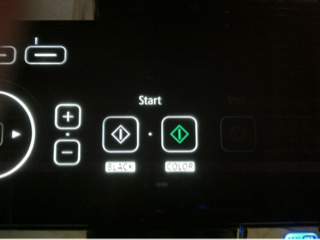
また、マニュアルには書いていないですが、携帯やデジカメの赤外線を向ければすぐに写真が打ち出せます。このような作り込みは本当に便利です。どのような人が本体のみで操作するのかを良く研究しているように感じました。
■その他
・CD印刷が別トレーにセットする方式です。
この方式はPM-G800と同じで違和感ないです。これまでも面倒臭さを感じた事もないです。
・インクについて
巷では劇早でなくなると言われていますが、これは要ウォッチ。
以下一般論ですが、
別の記事で書きましたが8年前から「インクの減りが早い」という話題は事欠いていません。
今後の記事で書きますが写真をプリントするならインクの耐光性は重要ですし、
その差は驚くほどにあります。
2.気になる点
率直な所ほとんど感じないです。強いて言えば、、、
■xD PitureCardが事実上刺せない
我が家のコンパクトデジカメはFUJIFILM製のため、メモリーカードはxD PitureCardです。
カタログでは「アダプタを介して利用可能」との事ですが、肝心のアダプタがいずれのメーカからも”製造中止”で普通は入手不可能です。
つまり、使えないじゃあない、、、
メーカは保証していないですが、ドライバを必要としないUSBカードリーダ(参考:サンワサプライ製 ADR-MLTM3BK)を使えば読み込めます。
※ 購入前にヨドバシカメラさんに相談したところ、いくつかのリーダを試してくれたおかげで分かりました。
ヨドバシさん、ありがとうございました。
メーカ保証外のパーツを使わなければ実現できないなら、やはり一言説明があるべきですよね。
つづき:Canon MG6130を使う(その2:写真プリント編)

これまでEPSONのPM-G800(2003年発売:8年前のモデル)を使っていました。
かなり良い機体で発色も満足だし、特にトラブルもなく、強いて言えば最近は給紙やインクをたまにクリーニングしてあげないといけないくらいでした。
いかんせん古いモデルなので写真印刷は「PCを立ち上げ、アプリを立ち上げ、PCやデジカメからデータ取り込んで、プリント」というプロセスを踏まねばなりません。
メカにそれほど弱くない妻でもハードルが高くプリントは私がいないと出来ない状態。
「すぐ印刷できたら、もっと娘の写真撮って楽しいんだけどな」という一言で、購入決めてしまいました。
※ いい波が来たらすぐ乗れ、それが物欲を満たす鉄則です。
1. すばらしいと感じた点
■無線LAN
これまではUSBケーブルで繋いでいました。プリンタを一台のPCで使っている分には問題ないのですが、WindowsPCとMacで共有するとなると、ケーブル差し替えとかAirmac等でBonjure接続するなどしなければなりませんでした。どちらも手間や機能制限が掛かってしまうのでちょっと困っていた所です。
※家庭のPCをプリンタサーバ化する手もあるんですが、エコが求められる時代に許可が出ません。
無線LANのお陰でばっちり解決です。どちらのコンピュータからも機能制限なく印刷・スキャンが出来るようになりました。これは大きい!!
まあ、無線でなくても有線LANでも同じ結果になるのですが、ケーブルない方がスッキリと言う事で。
■背面給紙と前面カバー
背面給紙がかなりがんばってくれて、フジカラーポストカードのような「官製はがきに写真貼付け」のような分厚い紙も問題なく給紙してくれます。

プリンタに一番活躍してもらいたい「年賀状印刷」
我が家はフジカラーではないですが、同じようなサービスの「デジプリ」というところで写真年賀状を発注して、宛名を250枚近く印刷します。ここで宛名が印刷できないとなると、年末の忙しさとプリンターの存在価値が激変します。
テストすると、、、全く問題なし。MP-G800の背面給紙でも多少丸め癖をつけてあげないと給紙しなかったのですが、その必要すらないです。すばらしい!!
また、前面カバーが何故か自動で開きます。さらに閉じるときは自動ではなく”パワーアシスト”
なぜ自動でしまるのではなくアシストなのか? だいたい必要なのかビミョーなのですが、妙に驚きを感じます。
■本体のみでの操作/タッチパネル

「不必要なボタンは表示しない」というだけでたしかに迷わない。しかもただ減らすだけでなく、迷いそうな操作は表示を惜しまない。
例えばコピーの時、カラーとモノクロで別ボタンがあるとか。これはよく出来たユーザインタフェースです。
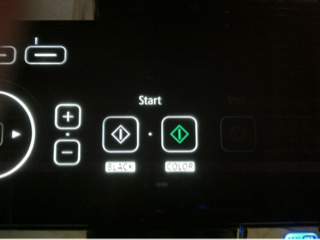
また、マニュアルには書いていないですが、携帯やデジカメの赤外線を向ければすぐに写真が打ち出せます。このような作り込みは本当に便利です。どのような人が本体のみで操作するのかを良く研究しているように感じました。
■その他
・CD印刷が別トレーにセットする方式です。
この方式はPM-G800と同じで違和感ないです。これまでも面倒臭さを感じた事もないです。
・インクについて
巷では劇早でなくなると言われていますが、これは要ウォッチ。
以下一般論ですが、
別の記事で書きましたが8年前から「インクの減りが早い」という話題は事欠いていません。
今後の記事で書きますが写真をプリントするならインクの耐光性は重要ですし、
その差は驚くほどにあります。
2.気になる点
率直な所ほとんど感じないです。強いて言えば、、、
■xD PitureCardが事実上刺せない
我が家のコンパクトデジカメはFUJIFILM製のため、メモリーカードはxD PitureCardです。
カタログでは「アダプタを介して利用可能」との事ですが、肝心のアダプタがいずれのメーカからも”製造中止”で普通は入手不可能です。
つまり、使えないじゃあない、、、
メーカは保証していないですが、ドライバを必要としないUSBカードリーダ(参考:サンワサプライ製 ADR-MLTM3BK)を使えば読み込めます。
※ 購入前にヨドバシカメラさんに相談したところ、いくつかのリーダを試してくれたおかげで分かりました。
ヨドバシさん、ありがとうございました。
メーカ保証外のパーツを使わなければ実現できないなら、やはり一言説明があるべきですよね。
つづき:Canon MG6130を使う(その2:写真プリント編)



